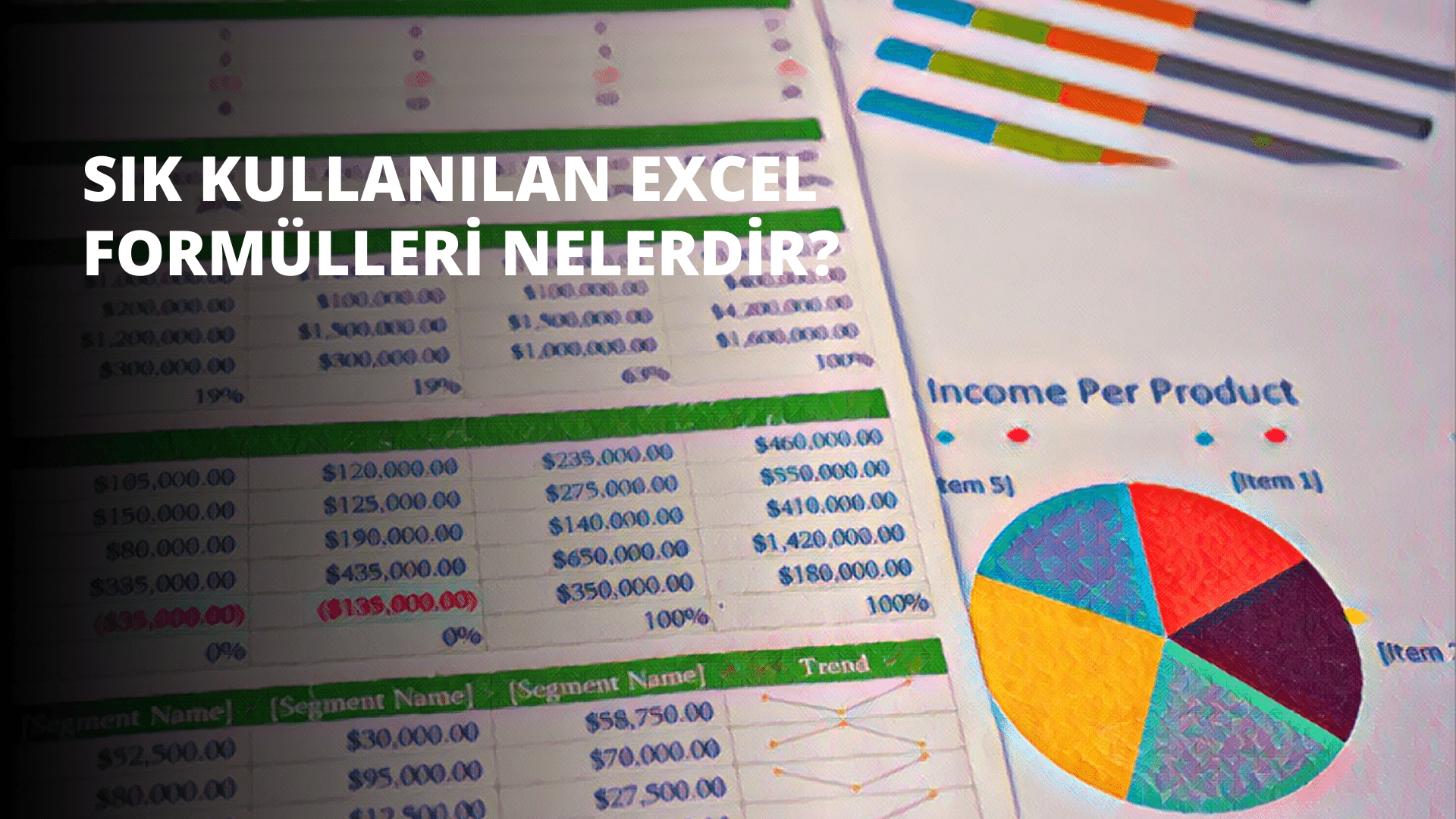Veri analizi konusunda uzmanlaşmak isteyenler için Excel'in PivotTable özelliği vazgeçilmez bir araçtır. Yıllar önce ilk kez PivotTable ile tanıştığımda, bu güçlü aracın potansiyelini tam olarak kavrayamamıştım. Ancak zamanla, iş hayatımda karşılaştığım karmaşık veri setlerini analiz ederken PivotTable'ın ne kadar değerli olduğunu fark ettim.
Örneğin, geçen yıl çalıştığım perakende şirketinde binlerce satış kaydını analiz etmem gerekiyordu. Klasik Excel formülleriyle bu işi yapmaya kalksam günlerce sürecekti. Ancak PivotTable sayesinde sadece birkaç saat içinde satış trendlerini, en çok satan ürünleri ve en karlı mağazaları tespit edebildim. Yöneticilerim sunduğum rapordan o kadar etkilendiler ki, beni veri analizi ekibine transfer ettiler!
Bu yazıda, kendi deneyimlerimden yola çıkarak PivotTable'ın inceliklerini sizlerle paylaşacağım. Veri hazırlamadan gelişmiş analiz tekniklerine kadar adım adım PivotTable kullanımını ele alacağız. Umarım benim gibi siz de bu güçlü aracın potansiyelini keşfedip iş hayatınızda fark yaratabilirsiniz.
PivotTable için Veriyi Hazırlama
Veri Kaynağının Belirlenmesi ve Organizasyonu
PivotTable oluşturmadan önce, doğru ve düzenli bir veri kaynağına ihtiyaç vardır. Bu adım, raporlama için kritik önem taşır. Veri setinizin hem kapsamlı hem de analitik işlemler için uygun olması gerekir.
Örneğin, geçen yıl çalıştığım projede müşteri verilerini analiz ediyordum. İlk başta elimdeki veri seti oldukça dağınıktı - müşteri bilgileri, satın alma geçmişi ve ürün detayları farklı Excel sayfalarına dağılmıştı. Bu haliyle analiz yapmak imkansızdı.
İlk işim, tüm bu verileri tek bir tabloda birleştirmek oldu. Müşteri adı, satın alma tarihi, ürün kodu, miktar ve fiyat bilgilerini içeren kapsamlı bir tablo oluşturdum. Bu işlem biraz zaman aldı ama sonuçta PivotTable için mükemmel bir veri kaynağı elde ettim.
Veri kaynağınızı hazırlarken dikkat etmeniz gereken bazı noktalar:
Tüm ilgili bilgileri tek bir tabloda toplayın
Her sütunun net bir başlığı olsun
Veri tiplerinin tutarlı olmasına özen gösterin (tarihler tarih formatında, sayılar sayı formatında vb.)
Boş hücre ve satırları temizleyin
Tekrar eden verileri kontrol edin ve düzeltin
Uygun Veri Biçiminin Seçilmesi ve Veri Bütünlüğünün Sağlanması
Veri kaynağınızı belirledikten sonra, verilerin uygun biçimde organize edilmesi ve bütünlüğün sağlanması çok önemlidir. Veriler tablo olarak düzenlenmeli, eksik veri veya yanlış girişler temizlenmeli ve her bir sütunun uygun veri tipinde olması sağlanmalıdır.
Kendi deneyimimden bir örnek vereyim: Bir keresinde binlerce satırlık bir müşteri veri setini analiz ediyordum. PivotTable oluşturduğumda bazı hesaplamaların yanlış çıktığını fark ettim. Sorunun kaynağını araştırdığımda, bazı hücrelerde sayısal değerlerin metin formatında kaydedildiğini gördüm. Bu küçük hata tüm analizimi etkiliyordu!
Bu tür hataları önlemek için şu adımları takip edebilirsiniz:
Sayısal değerlerin sayı formatında olduğundan emin olun
Tarihlerin tutarlı bir formatta kaydedildiğini kontrol edin
Metin verilerinde yazım hatası olup olmadığını gözden geçirin
Boş hücreleri uygun şekilde doldurun (örneğin 0 veya "Bilinmiyor" gibi)
Veri setinizdeki aykırı değerleri tespit edip düzeltin
Veri bütünlüğünü sağlamak zaman alıcı bir süreç olabilir ama inanın bana, bu ön hazırlık daha sonra size çok zaman kazandıracak ve hatasız analizler yapmanızı sağlayacaktır.
PivotTable Oluşturulması ve Ayarlanması
Veri hazırlığı tamamlandıktan sonra PivotTable oluşturma işlemine geçilir. Excel üzerindeki "Ekle" sekmesinden "PivotTable" seçeneği kullanılarak yeni bir PivotTable yaratılır.
İlk PivotTable'ımı oluşturduğumda oldukça heyecanlıydım ama aynı zamanda biraz da gergindim. Hangi alanları nereye yerleştireceğimi tam olarak bilmiyordum. Biraz deneme yanılma ile ilerledim ve zamanla PivotTable'ın mantığını kavradım.
PivotTable oluştururken şu adımları izleyebilirsiniz:
Veri setinizi seçin ve "Ekle" > "PivotTable" yolunu izleyin
PivotTable'ın nereye yerleştirileceğini seçin (yeni sayfa veya mevcut sayfa)
Sağ taraftaki alan listesinden ilgili alanları sürükleyerek "Satırlar", "Sütunlar", "Değerler" ve "Filtreler" bölümlerine yerleştirin
Değer alanları için uygun hesaplama yöntemini seçin (Toplam, Ortalama, Sayı vb.)
Gerekirse alan sıralamasını ve formatını ayarlayın
Örneğin, satış verilerini analiz ederken "Ürün Adı"nı satırlara, "Satış Tarihi"ni sütunlara ve "Satış Tutarı"nı değerler bölümüne yerleştirerek ürünlerin aylık satış performansını gösteren bir tablo oluşturabilirsiniz.
PivotTable ayarlarken dikkat etmeniz gereken bir nokta da veri kaynağınızın güncellenebilir olmasıdır. Veri setinize yeni kayıtlar eklendikçe PivotTable'ınızın otomatik olarak güncellenmesini istiyorsanız, "PivotTable Araçları" > "Analiz" sekmesinden "Veri Kaynağını Değiştir" seçeneğini kullanarak dinamik bir aralık tanımlayabilirsiniz.
PivotTable Yönergelerini Ekleme
Yönergelerin Önemi ve Rolü
PivotTable içinde yer alan yönergeler, raporlamanızı dinamik hale getiren ve daha kullanışlı analizler yapmanızı sağlayan interaktif kumanda panelleridir. Veri setinizde belli kategoriler arasında ilişkiler kurarak, istediğiniz bilgiye daha hızlı ve esnek bir şekilde erişebilmenizi sağlarlar.
Yönergelerin önemini bir örnekle açıklamak isterim. Geçen yıl çalıştığım projede, farklı ürün kategorilerinin satış performansını analiz ediyordum. Yönergeler sayesinde ürün kategorileri, satış bölgeleri ve zaman dilimleri arasında hızlıca geçiş yapabiliyordum. Bu esneklik, yöneticilerime anlık olarak farklı senaryoları gösterebilmemi sağladı ve karar alma sürecini hızlandırdı.
Yönerge Türleri ve Kullanım Alanları
Excel'de sıklıkla kullanılan yönerge türleri "Satır Etiketleri", "Sütun Etiketleri", "Filtre" ve "Değerler" olarak bilinir. Her bir yönerge, kullanıcının PivotTable içindeki verileri birden fazla boyutta gruplamasına imkan tanır.
Satır Etiketleri: Verileri yatay olarak gruplandırır. Örneğin, ürün kategorilerini veya müşteri isimlerini satırlarda göstermek için kullanılabilir.
Sütun Etiketleri: Verileri dikey olarak gruplandırır. Genellikle zaman bazlı analizler için kullanılır, örneğin ayları veya yılları sütunlarda göstermek için.
Filtre: Belirli veri parçalarını hızlıca izole etmek amacıyla tercih edilir. Örneğin, sadece belirli bir bölgenin veya belirli bir ürün grubunun verilerini göstermek için kullanılabilir.
Değerler: İstenilen sayısal analizlerin yapılmasını sağlar. Satış tutarları, ürün miktarları gibi sayısal verilerin toplanması, ortalamasının alınması veya sayılması için kullanılır.
Gelişmiş Yönergeler ve Kullanıcı Tanımlı Yönergelerin Eklenmesi
PivotTable'larda standart yönergelerin dışında kullanıcı tanımlı yerleşik yönergeler de bulunmaktadır. Bu yönergeler, spesifik ihtiyaçlara yönelik daha detaylı analizler sağlar.
Örneğin, bir keresinde müşteri segmentasyonu üzerine çalışırken, standart yönergeler yeterli gelmemişti. Müşterileri satın alma sıklığı ve ortalama sipariş tutarına göre gruplandırmam gerekiyordu. Bu durumda, özel hesaplama yönergeleri oluşturarak "Yüksek Değerli Müşteriler", "Sık Alışveriş Yapanlar" gibi segmentler yarattım. Bu özel yönergeler sayesinde müşteri davranışlarını daha derinlemesine analiz edebildim.
Kullanıcı tanımlı yönergeler oluşturmak için şu adımları izleyebilirsiniz:
PivotTable Araçları > Analiz sekmesine gidin
"Alanlar, Öğeler ve Kümeler" > "Hesaplanan Alan" seçeneğini tıklayın
Yeni alan için bir isim girin ve formülünüzü yazın
Oluşturduğunuz yeni alanı PivotTable'a ekleyin
Bu tür ileri düzey kullanım yöntemleri, özellikle karmaşık veri setleri üzerinde çalışan profesyoneller için vazgeçilmezdir. Kendi deneyimlerimden yola çıkarak söyleyebilirim ki, özel yönergeler oluşturma becerisi, sizi veri analizi alanında bir adım öne çıkaracaktır.
Alan Listesini Kullanma
Alan Listesinin Rolü ve Önemi
PivotTable'da kullanılan alan listesi, veri alanlarından çekilen bilgilerin yönergeler altında uygun yerlere sürüklenmesi ve bırakılmasını sağlayarak raporlamayı yapılandıran unsurdur. Alan listesi, analizin sürekli olarak gözden geçirilmesini ve güncellenmesini mümkün kılar ve kullanıcıların veriler üzerindeki kontrolünü artırır.
Alan listesinin önemini kendi deneyimimden bir örnekle açıklamak isterim. Bir e-ticaret şirketinde çalışırken, ürün performanslarını analiz etmem gerekiyordu. Alan listesi sayesinde ürün kategorileri, satış tarihleri, müşteri segmentleri gibi farklı boyutları hızlıca PivotTable'a ekleyip çıkarabiliyordum. Bu esneklik, farklı açılardan analizler yapmamı ve beklenmedik trendleri keşfetmemi sağladı.
Alan Listesi Öğeleri ve Kullanımları
Alan listesi, yer alan her bir sütun başlığının bir öğesi olarak düşünülebilir. Excel'deki "Alan Listesi" ara yüzü, kullanıcıya hangi verinin analize dahil edileceğini veya dışlandığını seçme, istenilen düzene sokma ve verileri yönergeler altında yerleştirme şansı verir.
Alan listesinde genellikle şu bölümler bulunur:
Satır Etiketleri: Verileri yatay olarak gruplandırmak için kullanılır.
Sütun Etiketleri: Verileri dikey olarak gruplandırmak için kullanılır.
Değerler: Sayısal verilerin toplanması, ortalamasının alınması gibi işlemler için kullanılır.
Filtreler: Belirli kriterlere göre verileri filtrelemek için kullanılır.
Örneğin, satış verilerini analiz ederken "Ürün Adı"nı satır etiketlerine, "Satış Tarihi"ni sütun etiketlerine, "Satış Tutarı"nı değerlere ve "Bölge"yi filtrelere sürükleyerek hızlıca bir rapor oluşturabilirsiniz.
Alanlar Arası Interaktif İlişkileri ve Analitik Yetenekleri Kullanma
PivotTable'de alan listesi, farklı alanlar arasında interaktif ilişkiler kurarak verilere farklı açılardan bakmanızı sağlar. Bu interaktif anlayış, analitik yeteneklerinizi geliştirir ve veri hikayelerini daha iyi anlamanıza yardımcı olur.
Kendi deneyimimden bir örnek vermek gerekirse, bir süpermarket zincirinin satış verilerini analiz ederken alan listesinin gücünü keşfettim. "Ürün Kategorisi", "Mağaza Lokasyonu" ve "Satış Tarihi" alanlarını farklı kombinasyonlarda kullanarak şu analizleri yapabildim:
Hangi ürün kategorileri hangi bölgelerde daha iyi performans gösteriyor?
Mevsimsel satış trendleri nelerdir?
Hangi mağazalar belirli ürün kategorilerinde lider konumda?
Bu tür çok boyutlu analizler, iş kararlarının daha sağlam temellere dayanmasını sağladı. Örneğin, bölgesel ürün yerleşim stratejileri geliştirmemize ve sezonluk stok planlaması yapmamıza yardımcı oldu.
Alan listesini etkin kullanmak için şu ipuçlarını önerebilirim:
Veri setinizdeki tüm alanları tanıyın ve potansiyel kullanım alanlarını düşünün.
Farklı alan kombinasyonlarını deneyin, beklenmedik ilişkileri keşfedin.
Alanları farklı bölümlere sürükleyerek nasıl sonuçlar elde ettiğinizi gözlemleyin.
Önemli analizleri kaydedin veya not alın, böylece daha sonra hızlıca tekrar oluşturabilirsiniz.
Alan listesini ustaca kullanmak, veri analizi becerilerinizi bir üst seviyeye taşıyacaktır. Unutmayın, veri analizi sadece sayıları toplamak değil, veriler arasındaki ilişkileri keşfetmek ve anlamlı hikayeler çıkarmaktır.
PivotTable'de Formüller Oluşturma
PivotTable İçinde Formül Oluşturmanın Amacı
PivotTable raporları sadece veri gösterimiyle kalmaz, aynı zamanda Excel formüllerini kullanarak karmaşık hesaplamalar yapmanıza olanak tanır. Bu, veri analizlerinizi daha dinamik ve işlevsel kılar.
Formül kullanmanın önemini bir örnekle açıklamak isterim. Geçen yıl, bir perakende şirketinde çalışırken satış performansını analiz ediyordum. Sadece toplam satışları göstermek yeterli değildi, aynı zamanda kar marjlarını, büyüme oranlarını ve pazar payını da hesaplamamız gerekiyordu. İşte bu noktada PivotTable içinde formüller oluşturmanın gücünü keşfettim.
Temel Formül Türleri ve Kullanımları
PivotTable'da en sık kullanılan temel formüller şunlardır:
SUM: Toplam hesaplamak için kullanılır. Örneğin, toplam satış tutarını bulmak için.
AVERAGE: Ortalama hesaplamak için kullanılır. Örneğin, ortalama sipariş değerini bulmak için.
COUNT: Veri sayısını hesaplamak için kullanılır. Örneğin, toplam müşteri sayısını bulmak için.
MAX/MIN: En yüksek veya en düşük değeri bulmak için kullanılır. Örneğin, en yüksek satış yapan ürünü tespit etmek için.
Bu formülleri kullanarak hızlı ve etkili analizler yapabilirsiniz. Örneğin, bir keresinde ürün kategorilerine göre ortalama sipariş değerini hesaplamam gerekiyordu. AVERAGE fonksiyonunu kullanarak her kategori için bu bilgiyi hızlıca elde edebildim ve hangi kategorilerin daha değerli olduğunu tespit ettim.
Özel Formüller ve Fonksiyonlar Oluşturma
Bazen standart Excel formülleri yeterli olmayabilir. Bu durumda özel formüller ve fonksiyonlar oluşturabilirsiniz. Örneğin, GETPIVOTDATA fonksiyonu, PivotTable'den belirli verileri çekmek için kullanılır.
Kendi deneyimimden bir örnek vermek gerekirse, bir projede müşteri yaşam boyu değerini (Customer Lifetime Value - CLV) hesaplamamız gerekiyordu. Bu karmaşık hesaplama için özel bir formül oluşturdum:
CLV = (Ortalama Sipariş Değeri * Sipariş Sıklığı) * Müşteri Yaşam SüresiBu formülü PivotTable içinde kullanarak her müşteri segmenti için CLV değerini hesaplayabildik. Bu analiz, pazarlama stratejilerimizi şekillendirmede çok yardımcı oldu.
Özel formüller oluştururken dikkat etmeniz gereken bazı noktalar:
Formülünüzün mantığını iyi düşünün ve test edin.
Karmaşık formülleri adım adım oluşturun ve her adımı kontrol edin.
Formüllerinizi belgelendirin, böylece diğer kullanıcılar da anlayabilir.
Veri tiplerinin uyumlu olduğundan emin olun.
PivotTable'da formül kullanmak başlangıçta biraz karmaşık gelebilir, ama pratik yaptıkça çok güçlü bir araç olduğunu göreceksiniz. Benim tavsiyem, basit formüllerle başlayıp zamanla daha karmaşık hesaplamalara geçmeniz. Böylece adım adım ilerleyerek PivotTable'ın tüm potansiyelini keşfedebilirsiniz.
Raportları Düzenleme ve Stil Seçenekleri
PivotTable Raporlarının Düzenlenmesi ve Özelleştirilmesi
PivotTable raporları, kişisel tercihlere veya kurumsal standartlara göre düzenlenebilir ve özelleştirilebilir. Bu esneklik, raporların daha okunaklı ve anlaşılır hale getirilmesini sağlar.
Kendi deneyimimden bir örnek vermek gerekirse, bir e-ticaret şirketinde çalışırken aylık satış raporlarını hazırlıyordum. İlk başta standart PivotTable formatını kullanıyordum, ancak yöneticilerim raporun daha görsel ve anlaşılır olmasını istedi. Bu talep üzerine raporları özelleştirmeye başladım.
Raporları düzenlerken şu adımları izledim:
Sütunların ve satırların yeniden düzenlenmesi: Önem sırasına göre verileri yerleştirdim. Örneğin, en çok satan ürünleri en üstte gösterdim.
Belirli verilerin gizlenmesi veya vurgulanması: Örneğin, düşük performans gösteren ürünleri gizledim ve yüksek kar marjına sahip ürünleri vurguladım.
Sayı formatlarının değiştirilmesi: Parasal değerleri iki ondalık basamakla, yüzdeleri ise bir ondalık basamakla gösterdim.
Koşullu biçimlendirme: Hedeflerin üzerindeki satışları yeşil, altındakileri kırmızı renkte gösterdim.
Bu özelleştirmeler sayesinde raporlarımız çok daha etkili hale geldi. Yöneticiler artık bir bakışta kritik bilgileri görebiliyordu.
Önceden Tanımlı Stil Seçeneklerinin Kullanımı
Excel, PivotTable raporları için çeşitli önceden tanımlı stil seçenekleri sunar. Bu stiller, verilerin görsel sunumunu hızla değiştirebilir ve raporları daha estetik hale getirebilir.
Örneğin, bir keresinde acil bir toplantı için hızlıca profesyonel görünümlü bir rapor hazırlamam gerekti. Excel'in önceden tanımlı stillerini kullanarak dakikalar içinde raporumu şık bir görünüme kavuşturdum. "Koyu 11" adlı stili seçtim ve raporum anında daha profesyonel bir görünüm kazandı.
Önceden tanımlı stilleri kullanırken dikkat etmeniz gereken noktalar:
Raporunuzun amacına uygun bir stil seçin. Örneğin, finansal raporlar için daha ciddi, pazarlama raporları için daha renkli stiller tercih edebilirsiniz.
Seçtiğiniz stilin okunabilirliği etkilemediğinden emin olun.
Kurumsal renk şemanıza uygun stiller seçmeye özen gösterin.
Kullanıcıya Özel Stilleri Oluşturma ve Uygulama
Bazen önceden tanımlı stiller yeterli olmayabilir. Bu durumda kendi özel stillerinizi oluşturabilirsiniz.
Örneğin, çalıştığım şirketin kurumsal renkleri ve fontları vardı. Tüm raporlarımızın bu standartlara uygun olması gerekiyordu. Bu nedenle, şirketimize özel bir PivotTable stili oluşturdum. Bu stilde:
Başlık satırı için şirket logosunun rengini kullandım.
Alt toplamlar için şirketin ikincil rengini seçtim.
Şirketin kurumsal fontunu kullandım.
Önemli metrikler için özel bir simge ekledim.
Bu özel stil, raporlarımıza tutarlı ve profesyonel bir görünüm kazandırdı. Ayrıca, bu stili diğer departmanlarla paylaşarak tüm şirket genelinde rapor standardizasyonu sağladık.
Kendi stilinizi oluştururken şu adımları izleyebilirsiniz:
Önce bir PivotTable oluşturun.
"PivotTable Araçları" > "Tasarım" sekmesine gidin.
"PivotTable Stilleri" grubunda "Diğer" düğmesini tıklayın.
"Yeni PivotTable Stili" seçeneğini seçin.
Stilinize bir isim verin ve özelleştirmeleri yapın.
Özel stil oluştururken dikkat etmeniz gereken noktalar:
Renk seçimlerinizin uyumlu olduğundan emin olun.
Fontların okunabilir olmasına dikkat edin.
Çok fazla renk veya efekt kullanmaktan kaçının, sadelik genellikle daha etkilidir.
Oluşturduğunuz stili test edin ve gerekirse ince ayarlar yapın.
Raporlarınızı düzenlemek ve özelleştirmek, veri analizinin önemli bir parçasıdır. İyi tasarlanmış bir rapor, verilerin daha kolay anlaşılmasını sağlar ve karar verme süreçlerini hızlandırır. Kendi deneyimlerimden yola çıkarak söyleyebilirim ki, raporlarınıza biraz zaman ayırıp onları özelleştirmek, uzun vadede size büyük fayda sağlayacaktır.
PivotTable'da Filtreler ve Dilimleyici Kullanımı
Filtrelerin ve Dilimleyicinin Amacı ve Önemi
PivotTable'da filtreler ve dilimleyiciler, veri setinin belirli bir bölümüne odaklanmak ve analizi daha anlaşılır hale getirmek için kullanılır. Bu araçlar, büyük veri setlerini yönetmek ve spesifik bilgilere hızlıca ulaşmak için vazgeçilmezdir.
Kendi deneyimimden bir örnek vermek gerekirse, bir perakende zincirinde çalışırken binlerce ürün ve yüzlerce mağazanın satış verilerini analiz ediyordum. Bu kadar büyük bir veri setini yönetmek başlangıçta oldukça zordu. Ancak filtreler ve dilimleyiciler sayesinde, örneğin sadece belirli bir bölgedeki mağazaların veya sadece belirli bir ürün kategorisinin performansını hızlıca inceleyebiliyordum.
Excel'de Yerleşik Filtre Seçeneklerinin ve Dilimleyicilerin Kullanımı
Excel, çeşitli yerleşik filtre seçenekleri ve dilimleyiciler sunmaktadır.
Filtreler: PivotTable'ın üst kısmında bulunan açılır menülerdir. Bunları kullanarak belirli kriterlere göre verileri filtreleyebilirsiniz.
Örnek: Bir keresinde sadece son 6 ayın satış verilerini incelemem gerekiyordu. "Tarih" sütunundaki filtreyi kullanarak kolayca bu verilere ulaşabildim.
Dilimleyiciler: Daha görsel ve kullanıcı dostu bir filtreleme aracıdır. Tek bir tıklama ile verileri filtreleyebilirsiniz.
Örnek: Ürün kategorilerine göre satışları analiz ederken, dilimleyicileri kullanarak farklı kategoriler arasında hızlıca geçiş yapabiliyordum. Bu, toplantılarda anlık analizler yapmamı ve soruları hızlıca cevaplamımı sağlıyordu.
Filtreleri ve dilimleyicileri kullanırken dikkat etmeniz gereken noktalar:
Filtrelediğiniz verilerin analizinizin amacına uygun olduğundan emin olun.
Birden fazla filtre kullanırken, filtrelerin birbiriyle çelişmediğinden emin olun.
Dilimleyicileri stratejik olarak yerleştirin, böylece raporunuzun okunabilirliğini artırın. 4. Filtreleme yaptığınızda, raporunuzun başlığında veya açıklamasında hangi filtreleri uyguladığınızı belirtin.
Yüksek Düzeyde Özelleştirilmiş Filtreleri Yaratma ve Kullanma
Bazen standart filtreler yeterli olmayabilir. Bu durumda daha karmaşık ve özelleştirilmiş filtreler oluşturabilirsiniz.
Örneğin, bir e-ticaret projesinde çalışırken, "yüksek değerli müşteriler" segmentini tanımlamamız gerekiyordu. Bu segment için kriterlerimiz şöyleydi:
Son 6 ayda en az 3 sipariş vermiş olmalı
Ortalama sipariş değeri 500 TL'nin üzerinde olmalı
En az bir premium ürün satın almış olmalı
Bu kriterleri karşılayan müşterileri filtrelemek için özel bir formül oluşturdum:
=VE(EĞER(BDELLE(Siparişler;Müşteri;Müşteri;Tarih;">"&BUGÜN()-180)>=3;1;0);
EĞER(ORTALAMA(BDELLE(SiparişDeğeri;Müşteri;Müşteri))>500;1;0);
EĞER(BDELLE(PremiumÜrünSayısı;Müşteri;Müşteri)>0;1;0))Bu formülü kullanarak özel bir hesaplanmış alan oluşturdum ve bu alanı filtrelemek için kullandım. Böylece "yüksek değerli müşteriler" segmentini kolayca analiz edebildik.
Özelleştirilmiş filtreler oluştururken dikkat etmeniz gereken noktalar:
Filtrenizin mantığını iyi düşünün ve test edin.
Karmaşık filtreleri adım adım oluşturun ve her adımı kontrol edin.
Filtrelerinizi belgelendirin, böylece diğer kullanıcılar da anlayabilir.
Performans sorunlarına dikkat edin, çok karmaşık filtreler raporunuzu yavaşlatabilir.
Filtreler ve dilimleyiciler, PivotTable analizlerinin gücünü artıran önemli araçlardır. Doğru kullanıldığında, büyük veri setlerinden anlamlı içgörüler çıkarmanızı sağlarlar. Kendi deneyimlerimden yola çıkarak söyleyebilirim ki, bu araçları etkin bir şekilde kullanmak, veri analizi becerilerinizi bir üst seviyeye taşıyacaktır.
Değer Gösterimi ve Hesaplama Seçeneklerini Kullanma
Veri Analiz Ederken Değer Gösterimine İhtiyaç Duyulması
Veri analizi sürecinde, değerlerin doğru şekilde gösterimi ve hesaplanması kritik öneme sahiptir. PivotTable içindeki "Değer Gösterimi" seçeneği, kullanıcıların verileri çeşitli biçimlerde sunmalarını sağlar; bu seçenekler sayesinde aynı veri seti farklı perspektiflerden değerlendirilebilir.
Kendi deneyimimden bir örnek vermek gerekirse, bir pazarlama kampanyasının etkisini analiz ederken sadece toplam satış rakamlarına bakmak yeterli olmuyordu. Kampanya öncesi ve sonrası dönemleri karşılaştırmak, bölgesel farklılıkları görmek ve pazar payındaki değişimi ölçmek gerekiyordu. İşte bu noktada PivotTable'ın değer gösterimi seçenekleri çok işime yaradı.
Hesaplama Seçeneklerinin Tanıtımı ve Kullanılması
PivotTable, veriler üzerinde farklı hesaplama yöntemleri sunar. En sık kullanılan hesaplama seçenekleri şunlardır:
Toplam: Verilerin toplamını gösterir. Örneğin, toplam satış tutarı.
Ortalama: Verilerin ortalamasını hesaplar. Örneğin, ortalama sipariş değeri.
Say: Veri sayısını gösterir. Örneğin, toplam müşteri sayısı.
% Toplamına Katkı: Bir değerin toplam içindeki yüzdesini gösterir. Örneğin, bir ürünün toplam satışlar içindeki payı.
Fark: İki değer arasındaki farkı gösterir. Örneğin, bu yılki ve geçen yılki satışlar arasındaki fark.
% Fark: İki değer arasındaki yüzdesel farkı gösterir. Örneğin, satışlardaki yüzdesel artış veya azalış.
Bu hesaplama seçeneklerini kullanarak verileri farklı açılardan analiz edebilirsiniz. Örneğin, bir projemde ürün kategorilerinin performansını değerlendirirken şu analizleri yaptım:
Toplam satış tutarı (Toplam)
Ortalama ürün fiyatı (Ortalama)
Satılan ürün adedi (Say)
Her kategorinin toplam satışlar içindeki payı (% Toplamına Katkı)
Geçen yıla göre satış artışı (% Fark)
Bu analizler sayesinde hangi kategorilerin daha karlı olduğunu, hangi ürünlerin daha çok sattığını ve hangi kategorilerde büyüme potansiyeli olduğunu tespit edebildim.
Hesaplama seçeneklerini kullanırken dikkat etmeniz gereken noktalar:
Analizinizin amacına en uygun hesaplama yöntemini seçin.
Sonuçları doğru yorumladığınızdan emin olun. Örneğin, yüzdesel artışlar bazen yanıltıcı olabilir.
Gerektiğinde birden fazla hesaplama yöntemini bir arada kullanın.
Sonuçları görsel olarak destekleyin (örneğin, koşullu biçimlendirme kullanarak).
PivotTable'ın değer gösterimi ve hesaplama seçenekleri, veri analizinde size büyük esneklik sağlar. Bu araçları etkin bir şekilde kullanarak, verilerinizden daha derin içgörüler elde edebilir ve daha etkili kararlar alabilirsiniz. Kendi deneyimlerimden yola çıkarak söyleyebilirim ki, bu seçenekleri keşfetmek ve ustaca kullanmak, veri analizi becerilerinizi önemli ölçüde geliştirecektir.
PivotTable'de Sütun Ekleme ve Kullanma
PivotTable'ye Sütun Eklemenin Avantajları ve Gerekliliği
PivotTable raporlarında sütun eklemek, özellikle karmaşık verilere sahip olan analizler için büyük avantajlar sağlar. Bu ek sütunlar, karşılaştırmalı analizler yapmayı, zaman içindeki trendleri izlemeyi veya spesifik hesaplamalar gerçekleştirmeyi mümkün kılar.
Kendi deneyimimden bir örnek vermek gerekirse, bir e-ticaret şirketinde çalışırken müşteri davranışlarını analiz ediyordum. Sadece mevcut sütunlarla (örneğin, sipariş sayısı ve toplam harcama) yeterli içgörü elde edemiyordum. Bu nedenle, müşteri değerini daha iyi anlamak için ek sütunlar eklemeye karar verdim.
Daha Karmaşık Veri Analizleri için Formül Kullanarak Sütunların Oluşturulması
Bazen daha karmaşık veri analizleri için özel formüller kullanarak yeni sütunlar oluşturmanız gerekebilir. Bu, verileri daha derinlemesine analiz etmenizi sağlar.
Örneğin, yukarıda bahsettiğim e-ticaret projesinde şu ek sütunları oluşturdum:
Ortalama Sipariş Değeri: Formül:
=EĞER(Sipariş Sayısı>0;Toplam Harcama/Sipariş Sayısı;0)Müşteri Yaşam Boyu Değeri (CLV): Formül:
=Ortalama Sipariş Değeri * Sipariş Sayısı * 0.3(Burada 0.3, tahmini müşteri ömrü faktörüdür)Müşteri Segmenti: Formül:
=EĞER(CLV>1000;"Yüksek Değerli";EĞER(CLV>500;"Orta Değerli";"Düşük Değerli"))
Bu ek sütunlar sayesinde müşterilerimizi daha iyi segmentlere ayırabildik ve her segmente özel pazarlama stratejileri geliştirebildik.
Sütun eklerken dikkat etmeniz gereken noktalar:
Eklediğiniz sütunun analizinize gerçekten katkı sağladığından emin olun.
Formüllerinizi dikkatlice test edin ve doğruluğundan emin olun.
Eklediğiniz sütunları açıkça etiketleyin ve gerekirse açıklama ekleyin.
Çok fazla sütun eklemekten kaçının, bu raporunuzu karmaşık hale getirebilir.
PivotTable'a sütun eklemek, veri analizinizi daha zengin ve derinlikli hale getirir. Bu yetenek, özellikle karmaşık iş sorularını cevaplamak veya ileri düzey analizler yapmak istediğinizde çok değerlidir. Kendi deneyimlerimden yola çıkarak söyleyebilirim ki, özel sütunlar oluşturma becerisi, sizi veri analizi alanında bir adım öne çıkaracaktır.
Excel'in PivotTable özelliği, veri analizi dünyasında gerçek bir devrim niteliğindedir. Bu güçlü araç, karmaşık veri setlerini anlamlı ve actionable içgörülere dönüştürmenize olanak tanır. Bu yazıda, PivotTable'ın temel özelliklerinden ileri düzey tekniklerine kadar geniş bir yelpazede bilgi paylaştık.
Kendi deneyimlerimden yola çıkarak söyleyebilirim ki, PivotTable kullanımında ustalaşmak zaman ve pratik gerektirir. Başlangıçta karmaşık gelebilir, ancak zamanla bu aracın potansiyelini keşfettikçe, veri analizi yaklaşımınız tamamen değişecektir. Örneğin, ilk PivotTable raporumu oluşturduğumda saatler harcamıştım, ancak şimdi dakikalar içinde karmaşık analizler yapabiliyorum.
PivotTable'ın gücü, esnekliğinde ve çok yönlülüğünde yatar. Basit toplama işlemlerinden karmaşık trend analizlerine kadar her türlü veri manipülasyonunu gerçekleştirebilirsiniz. Özellikle büyük veri setleriyle çalışırken, PivotTable'ın filtreleme ve dilimleyici özellikleri paha biçilmezdir.
Ancak, PivotTable'ın sadece bir araç olduğunu unutmamak önemlidir. Gerçek değer, bu aracı kullanarak elde ettiğiniz içgörülerde ve bu içgörüleri nasıl uyguladığınızda yatar. Örneğin, bir projemde PivotTable kullanarak müşteri segmentasyonu yaptık ve bu analiz sonucunda pazarlama stratejimizi tamamen değiştirdik. Bu değişiklik, müşteri memnuniyetinde ve satışlarda önemli bir artışa yol açtı.
Son olarak, veri analizi alanında sürekli öğrenmenin önemini vurgulamak isterim. Teknoloji ve iş dünyası sürekli evrilirken, bizim de becerilerimizi geliştirmemiz gerekiyor. PivotTable kullanımında ustalaşmak, bu yolculukta önemli bir adımdır.
Umarım bu yazı, PivotTable'ın potansiyelini keşfetmenize ve veri analizi becerilerinizi geliştirmenize yardımcı olmuştur. Unutmayın, her büyük veri hikayesi, küçük bir PivotTable ile başlayabilir!
Kaynakça
Microsoft. (2021). "PivotTable ve PivotChart raporlarına genel bakış". Microsoft Support.
Jelen, B., & Alexander, M. (2019). "Pivot Table Data Crunching: Microsoft Excel 2019". Que Publishing.
Alexander, M. (2020). "Excel 2019 Pivot Table Data Crunching". Microsoft Press.
Dalgleish, D. (2018). "Excel 2019 Power Programming with VBA". Wiley.
Harvey, G. (2019). "Excel 2019 All-in-One For Dummies". John Wiley & Sons.
Walkenbach, J. (2018). "Excel 2019 Bible". Wiley.
Frye, C. (2018). "Microsoft Excel 2019 Step by Step". Microsoft Press.
Alexander, M., & Kusleika, R. (2019). "Excel 2019 Formulas". Wiley.
Carlberg, C. (2018). "Statistical Analysis: Microsoft Excel 2019". Que Publishing.
Dodge, M., & Stinson, C. (2019). "Microsoft Excel 2019 Inside Out". Microsoft Press.